La comunicazione via e-mail continuerà ad essere un aspetto significativo della maggior parte delle nostre vite anche oltre il prossimo futuro. Per un normale utente Linux, questo tipo di comunicazione è fondamentale in quanto può facilmente installare, configurare e utilizzare client di posta elettronica GUI come Thunderbird per soddisfare i propri obiettivi di posta elettronica.
D'altra parte, c'è un altro tipo di utente Linux; il superutente – Questo utente ha perfezionato l'uso dell'ambiente del terminale del sistema operativo Linux al punto da non aver bisogno dell'interfaccia utente grafica (GUI ) più. Tali utenti trascorrono la maggior parte del loro tempo sul terminale Linux o sull'ambiente della riga di comando.
In tali circostanze, non è necessario continuare a passare dal terminale Linux a un'interfaccia Web basata su GUI per controllare e rispondere alle e-mail urgenti. Devi solo padroneggiare come installare, configurare e utilizzare l'open source basato su terminale Alpine client di posta elettronica.
Prerequisiti
- Conoscenza di base con l'ambiente terminale del sistema operativo Linux.
- Accesso a un account Gmail funzionante.
Installa il client di posta elettronica Alpine in Linux
Scegli una delle seguenti Alpine guide all'installazione applicabili alla distribuzione del tuo sistema operativo Linux.
$ sudo apt-get install alpine [On Debian, Ubuntu and Mint] $ sudo yum install alpine [On RHEL/CentOS/Fedora and Rocky Linux/AlmaLinux] $ sudo emerge -a sys-apps/alpine [On Gentoo Linux] $ sudo pacman -S alpine [On Arch Linux] $ sudo zypper install alpine [On OpenSUSE]
Guida introduttiva al client di posta elettronica Alpine in Linux
Dal tuo terminale Linux, digita il seguente comando:
$ alpine
Ti verrà incontro un'interfaccia simile alla seguente:
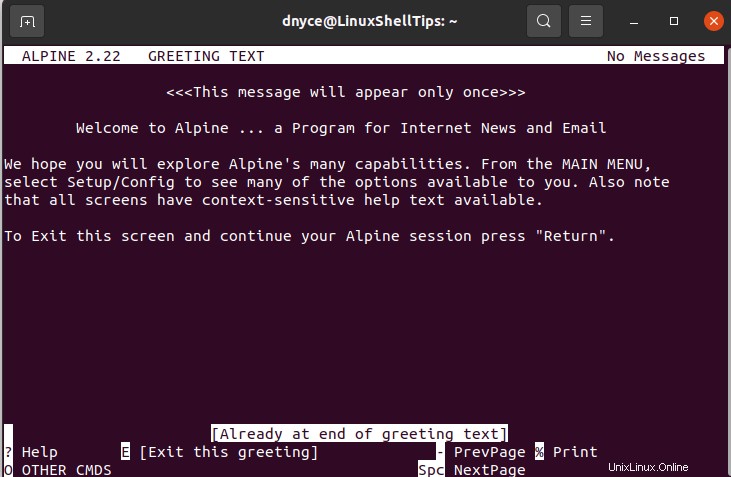
Premi [Enter] sulla tastiera per procedere.
Gli alpini successivi l'interfaccia del terminale sarà simile alla seguente:
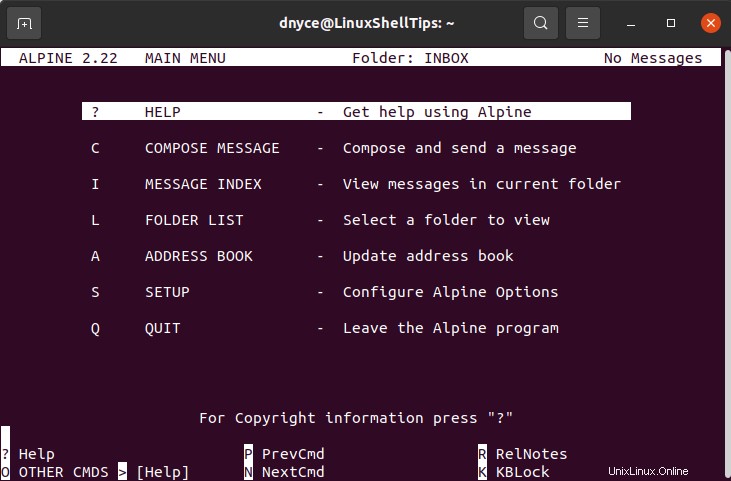
Per interagire con una delle Alpine in mostra voci del menu principale, utilizzare i tasti freccia della tastiera per la navigazione e il [Enter] tasto per la selezione.
Da alpino è un client di posta elettronica, può essere configurato per interagire con un server di posta elettronica mirato di tua scelta. Per questo tutorial demo, abbiamo scelto di utilizzare un SMTP Gmail server poiché quasi tutti hanno o utilizzano un account di posta elettronica Gmail per inviare e ricevere posta.
Configurazione di Alpine Mail con l'account Gmail
Per configurarlo, vai a S SETUP opzione e premi [Enter] sulla tastiera.
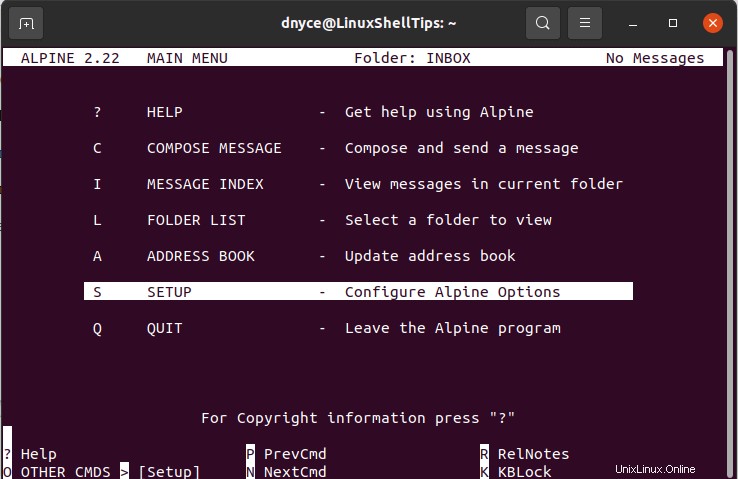
Premi “L” sulla tastiera per accedere alle Elenchi di raccolte configurazione.
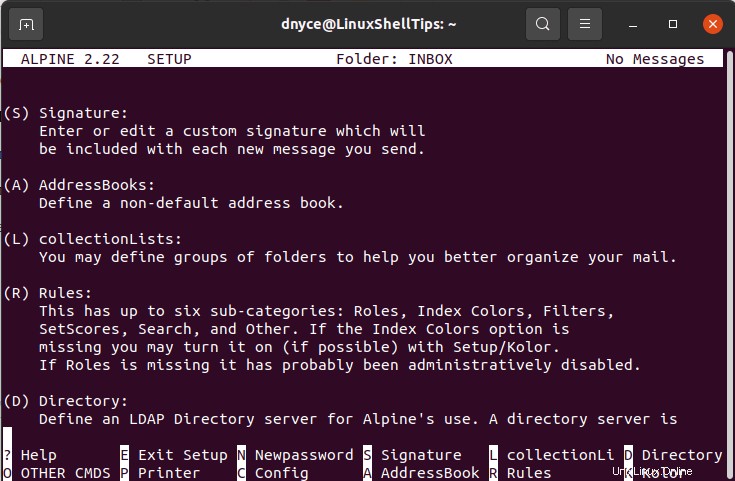
Premi [Enter] di nuovo.
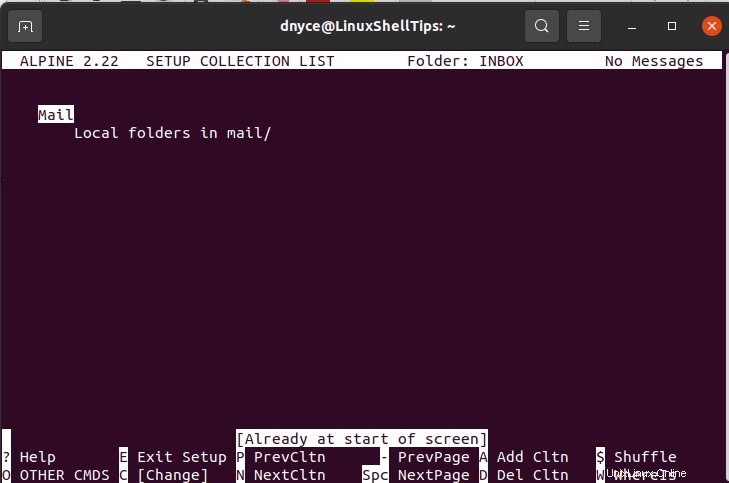
L'interfaccia risultante è quella che utilizzerai per modificare le impostazioni del server SMTP relative al server di posta che stai utilizzando. In questo caso, utilizzeremo Gmail SMTP impostazioni. Ho creato un account e-mail Gmail casuale per questa demo. Usa un ID email Gmail a cui puoi accedere.
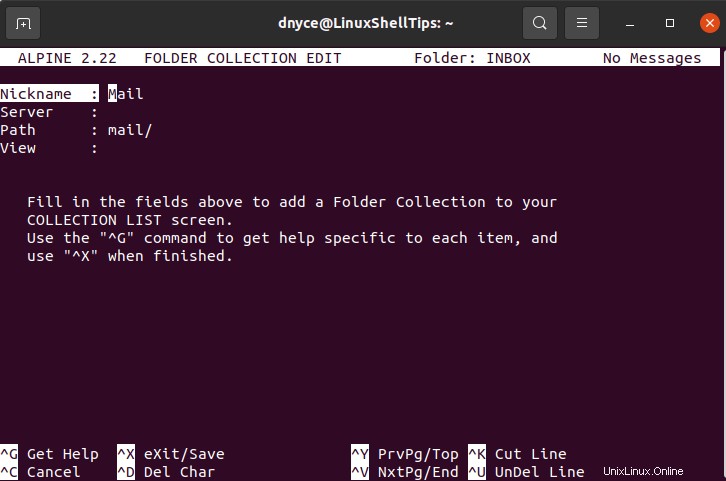
Assicurati di avere IMAP abilitato controllando con la seguente guida di Gmail.
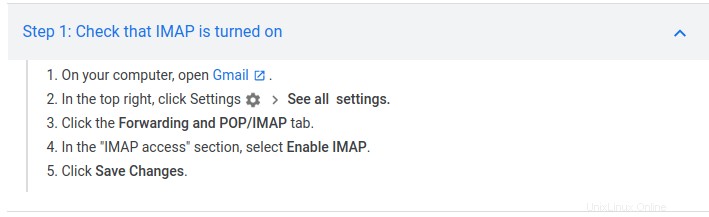
Inoltre, l'accesso alle app meno sicuro l'impostazione sul tuo account Gmail dovrebbe essere Attiva per concedere Alpine l'accesso necessario.
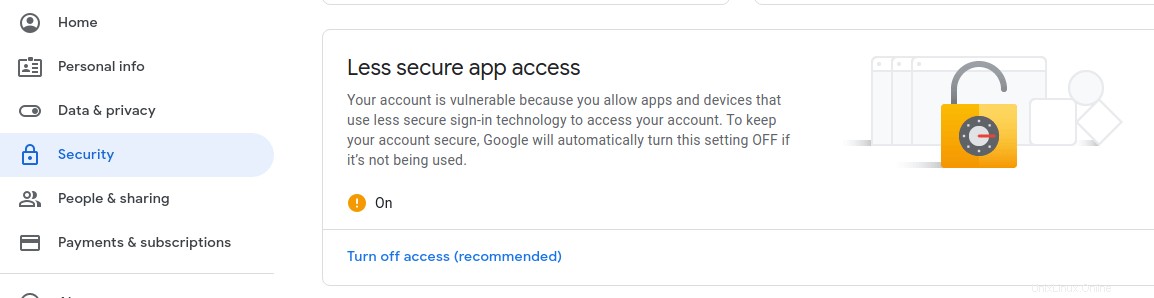
Torna alla tua RACCOLTA DI CARTELLE Alpine interfaccia, devi solo compilare il Nickname e Server voci:
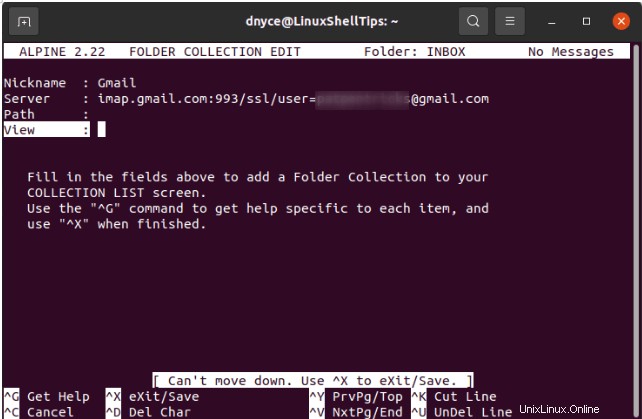
Porta 993 forza tutti i trasferimenti di posta a essere in SSL (Secure Socket Layer ). Usa Ctrl+X per salvare le impostazioni SMTP del server di posta. Ti verrà richiesta la password associata all'indirizzo email che hai utilizzato.
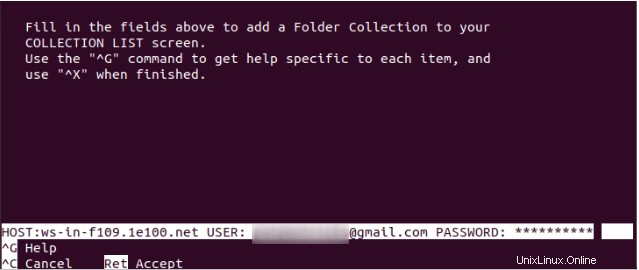
Dal prompt successivo, premi “Y” per uscire e salvare le modifiche.
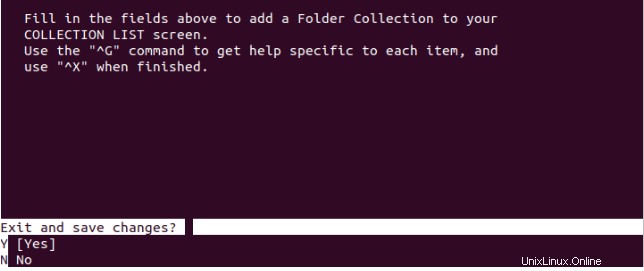
Condurrà alla seguente richiesta.
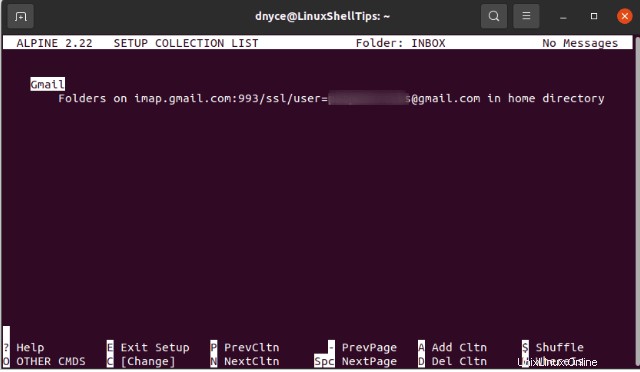
Premi “E” per uscire dalla configurazione.
Invio di posta alpina con account Gmail
È necessario effettuare ulteriori configurazioni Alpine prima di inviare qualsiasi posta.
Torna a CONFIGURAZIONE e premere “C” per accedere alle configurazioni Alpine.
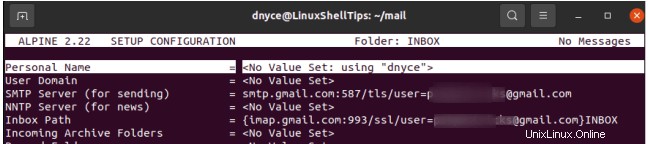
Quindi, modifica SMTP Server (per l'invio) e Percorso Posta in arrivo con i tuoi valori.
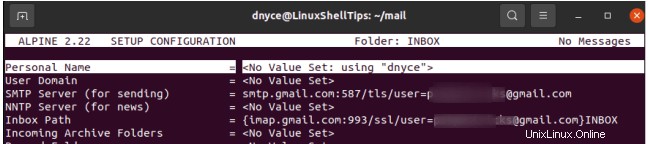
Premi “E” per salvare e uscire dalla configurazione di installazione.
Esci da Alpine e ricaricalo di nuovo per rendere effettive queste modifiche.
$ alpine
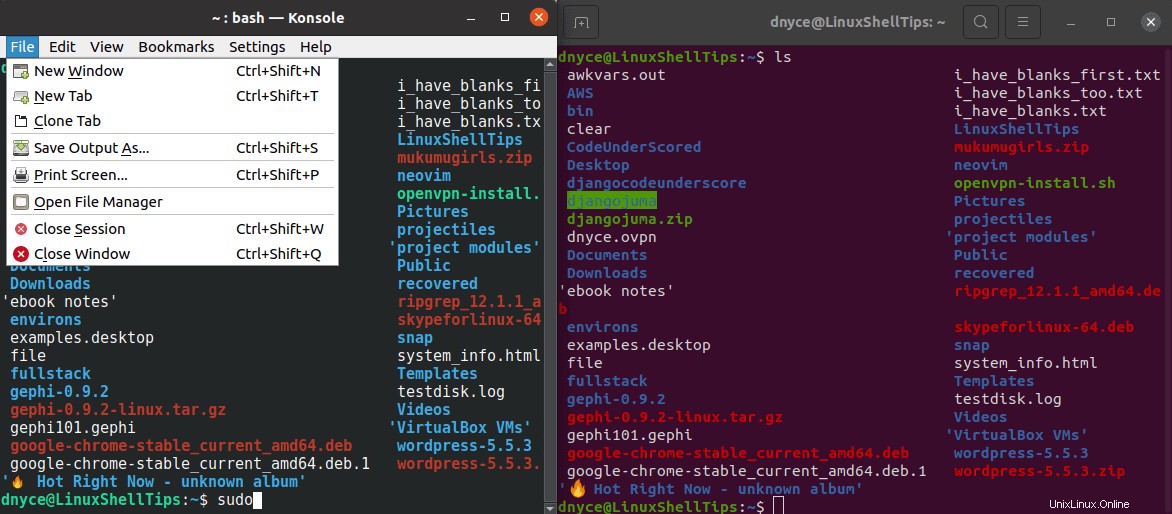
Alpine ora ha accesso ai messaggi di posta in arrivo.
Se accedi a ELENCO CARTELLE dovresti essere in grado di visualizzare tutti gli elementi della posta in arrivo sul tuo account di posta.
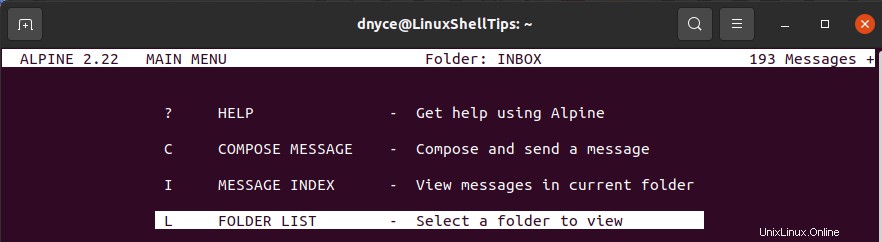
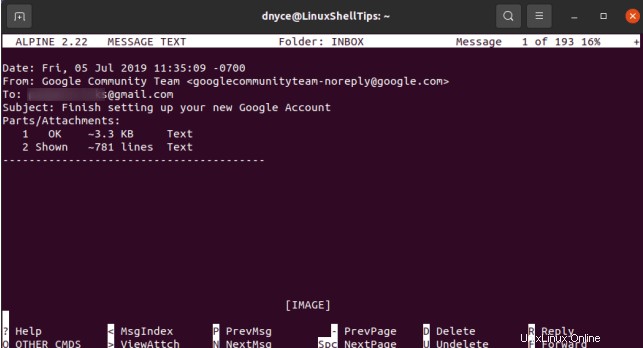
Alpine Componi la posta dall'account Gmail
Proviamo ora a comporre un messaggio dall'ID e-mail di Gmail che abbiamo utilizzato in questo tutorial.
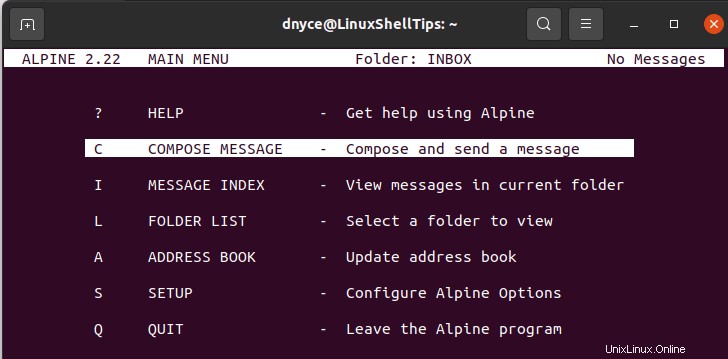
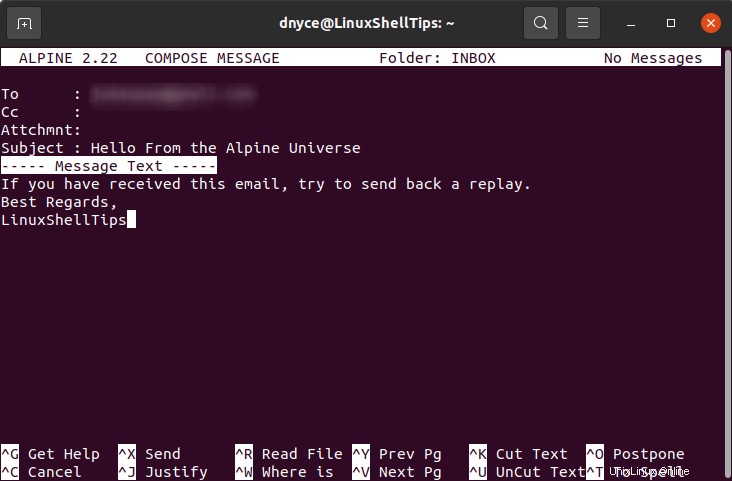
Usa Ctrl+X per inviare l'e-mail e confermare con “Y” che vuoi inviarlo.

Il messaggio di posta elettronica è arrivato come previsto.
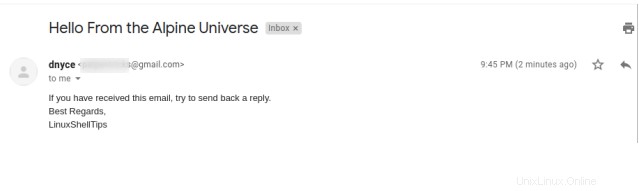
Posso anche rispondere.
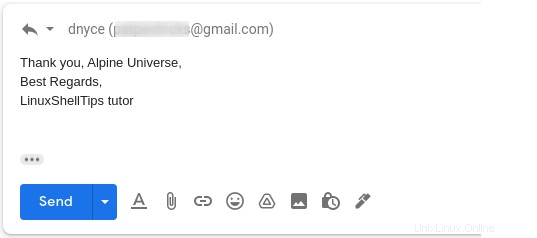
E accedi alla risposta dall'interfaccia del terminale Alpine.
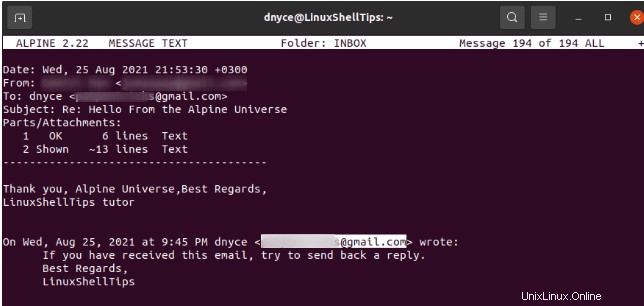
Con questo tutorial puoi utilizzare comodamente l'Alpine client di posta elettronica con qualsiasi server di posta purché lo configuri con l'SMTP corretto impostazioni del server di posta per l'invio e la ricezione di e-mail. Ora è possibile rendere il tuo ambiente terminale Linux anche il tuo ambiente di posta elettronica.